Wellicht zit je eraan te denken om over te stappen op Windows 8. De overstap vanaf Windows 7 is niet zo heel lastig met de Windows 8 Upgradeassistent. Natuurlijk geven wij je graag uitleg over het dit proces verloopt.
Upgraden is niet Duur
In veel folders zie je aanbiedingen om Windows 8 aan te schaffen. Het kan echter goedkoper door met de upgrade assistent te werken. Een standaard upgrade (die we voor dit verhaal gaan uitvoeren) kost je slechts €29,99. Afhankelijk van jouw huidige Windows versie krijg je voor dat bedrag Windows 8 of Windows 8 Pro aangeboden. Dezelfde keuze zal Microsoft maken voor jouw 32-bit of 64-bit machine. Deze keuze krijg je echter niet in beeld.
Wil je verder upgraden naar Windows 8 Pro, dan biedt Microsoft een los Pro Pack aan. Hier betaal je een kleine opslag voor. Daarnaast is Media Center niet meer standaard in Windows 8 beschikbaar. Deze kost nu als losse update €9,95. Media Center gebruik je onder anderen om DVD’s en Blu-Ray Discs af te spelen op je PC.
Assistent Downloaden en Uitvoeren
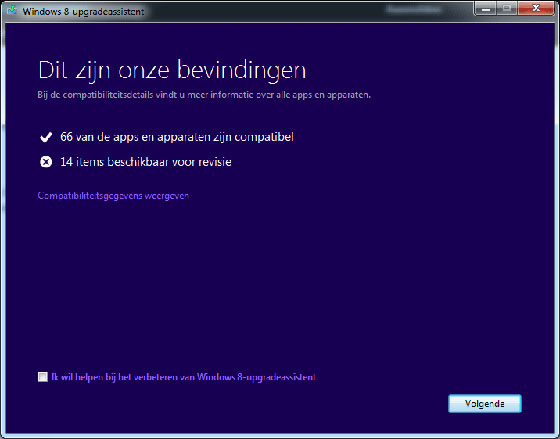
Je begint met het downloaden van de Upgrade Assistent (vanaf de site van Microsoft). Na het downloaden voer je deze uit. De software zal je software scannen en je laten weten welke software en bijbehorende instellingen mee kunnen naar Windows 8. Ook problemen worden in kaart gebracht zoals het belang in iTunes om de machtigingen van je computer voor de upgrade in te trekken.
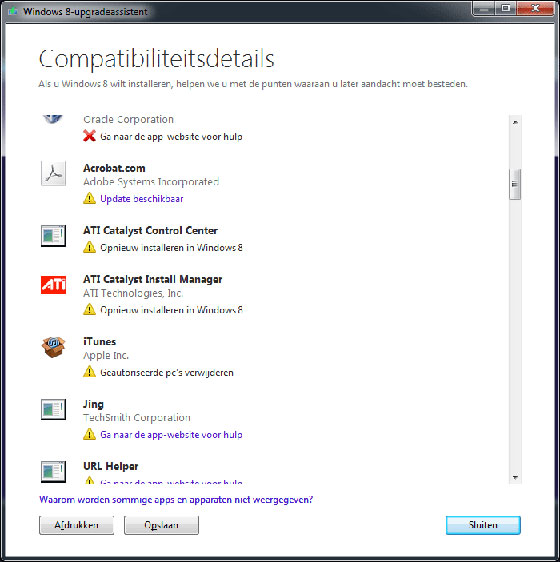
Wanneer je het eens bent met de aanbevelingen, kun je een licentie op Windows 8 aanschaffen. Betalen doe je via PayPal of creditcard. Andere opties zijn er helaas niet. Wel kun je nog aangeven om tegen €14,99 ook nog een Windows 8 CD naar je toe te laten sturen. Dat geld houden we hier liever in de zak.
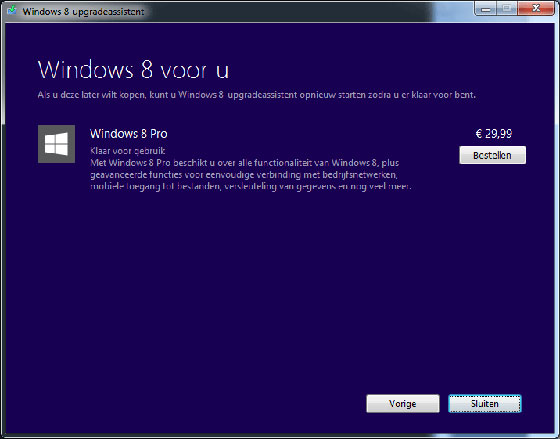
Zodra je hebt afgerekend, start de assistent met het downloaden van Windows 8. Dat gebeurt op de achtergrond, dus je kunt je PC gewoon blijven gebruiken.
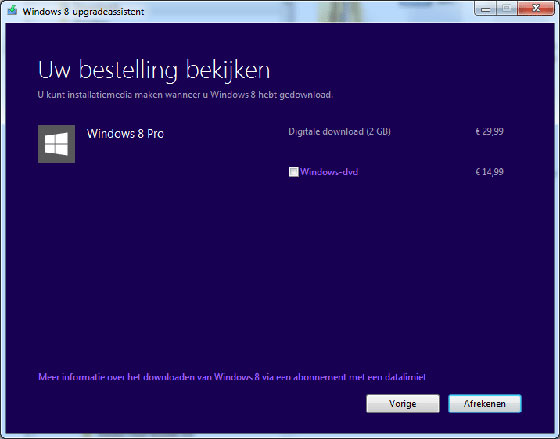
Ruimte Nodig
Om de migratie te starten, vraagt Microsoft in eerste instantie om 5GB aan vrije ruimte op C:. Ik verwijder dus keurig grote hopen met bestanden en laat de installatie verder ratelen.
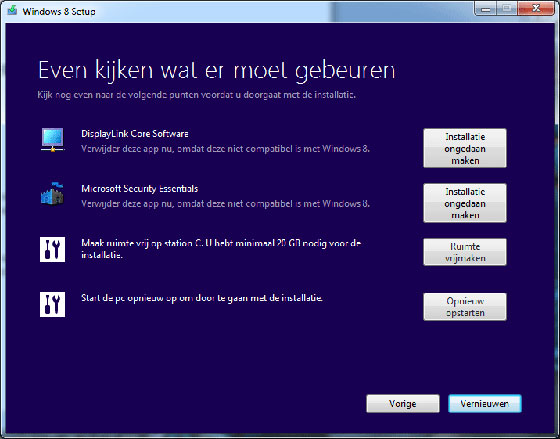
Is alles gedownload, vraagt Microsoft ineens om nog eens 20GB vrije ruimte. Op mijn krappe SSD… SLIK! Geen andere drive mogelijk… SLIK! Daarnaast moet ik de nodige software handmatig verwijderen omdat het anders niet meer werkt. Waaronder Microsoft’s eigen Security Essentials.
Eenmaal voldoende ruimte vrijgemaakt, loopt de installatie vrolijk door. Het gaat best vlot, maar hij installeert dan ook vanaf een SSD op een SSD.
Daar is Windows 8!
Een krap kwartiertje verder start mijn PC op met Windows 8. Dat is even wennen! Zeker omdat ik nu ineens overal horizontaal moet scrollen. Ach, over een paar dagen doe ik niet anders.
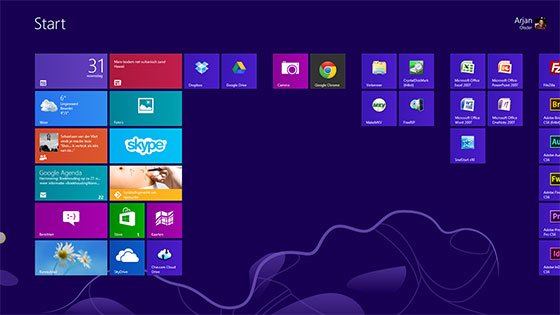
Toch is het nu belangrijk om, als je zoals in mijn geval een SSD gebruikt, de drive even op te schonen. Open de verkenner, rechtermuistoets op de C drive, klik op schijfopruiming en selecteer daarna Systeembestanden Opschonen. Nu kun je jouw oude Windows installatie, de gedownloade bestanden van Windows 8 etc verwijderen. Scheelt je toch al snel een dikke 28GB aan ruimte!
